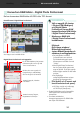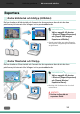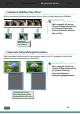User manual
Kom ihåg Behärska grunderna Mer avancerade tekniker Bilagor
31
Innehåll
Instruktioner
1
Välj en uppgift till vänster
i fönstret: [Edit/Redigera]
och [Digital Photo
Professional Process RAW
Images/Bearbeta RAW-bilder
i Digital Photo Professional].
2
Markera en RAW-bild
i Digital Photo Professionals
huvudfönster.
3
Klicka på
(Edit image window/
Bildredigeringsfönster).
4
Justera bildens ljusstyrka och
vitbalans på verktygspaletten.
•Detredigeradeinnehållet
(informationensomanvänds
förbildbearbetningen)sparas
tillsammansmedbildensomett
”kvitto”.
•MedDigitalPhotoProfessional
kandujusterabildergenomatt
angeenbildstil.Påsåsättuppnås
bästamöjligaresultatfördetvalda
motivet.
•Detillgängliga
redigeringsalternativenvarierar
beroendepåkameramodell.
5
[File/Arkiv] och [Convert and
save/Konvertera och spara].
•Väljfiltyp,storlekochmålmapp
ochklickapå[Save/Spara].
•EndastRAW-bildersomärkompatibla
medDigitalPhotoProfessionalkan
konverteras.
•Dumåsteanvändadet
konverteringsprogramförRAW-bilder
somföljermedkameran.
Konvertera RAW-bilder – Digital Photo Professional
DukankonverteraRAW-bildertillJPEG-ellerTIFF-format.
Huvudfönstret i Digital Photo Professional
Visarmapparsominnehållerbilder.
Digital Photo Professionals verktygspalett
DetreRGB-kanalernakanjusteras
tillsammansellervarförsigmed
ToneCurve/Tonkurva.
Minskarbrussomuppstårvid
fotograferingavnattlandskap,
ellernärhögaISO-talanvänds.
Justerarljusstyrka,vitbalans
ochbildstil.
Justerarkontrast,färgton,
färgmättnadochskärpa.